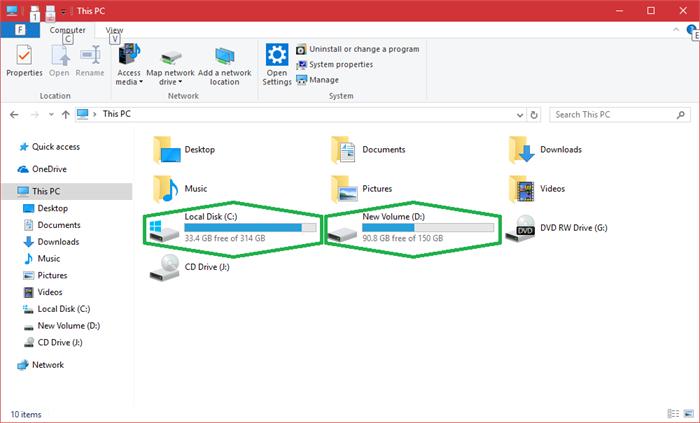
小提示(注意事项)
清理C盘可以通过以下几个步骤来进行: 删除不必要的临时文件和下载文件:通过运行磁盘清理工具,可以删除不必要的临时文件,日志文件等,并将回收站中的文件清空。 卸载不常用的程序:删除掉不常用的应用程序或软件,以释放更多的空间。 清理浏览器缓存和历史记录:清理浏览器缓存和历史记录可以释放空间并改善电脑性能。 删除重复文件和空文件夹:通过使用重复文件查找工具可以找到和删除重复文件。同样,逐一寻找空文件夹,删除所有不必要的空文件。 用外部存储设备备份重要数据:将重要数据备份到外部存储设备中,以避免丢失和耗费C盘空间。 通过这些措施,你可以有效地清理C盘,释放空间,并提高电脑性能。
本文标签
关于本文
本页面已经被访问过7次,最后一次编辑时间为2023-06-15 09:52 。其内容由编辑昵称进行整合,其来源于人工智能,福奈特,wikihow等知识网站。







